
iPhone 7⇒iPhone 8/Xに機種変更する人はSuicaをサーバに退避して移行手続きをしよう!
最終更新 [2018年9月21日]
この記事内には広告リンクが含まれています。
\\どうかフォローをお願いします…//
< この記事をシェア >
旧iPhone⇒新iPhoneにSuicaを移行する方法です。

iPhone7以降(Apple Pay対応)のiPhoneでSuicaを利用している人は、今からご紹介する手順を実行しないと、新たに購入(機種変更)したiPhoneにSuicaが引き継げないので注意してください。
※iPhoneでSuicaを利用していない人は関係ありません。
旧iPhoneで利用していたSuicaを新iPhoneに引き継いで利用するには移行手続きをする必要があります。
移行手続きってといっても簡単で数分で出来ます。
方法は以下になりますので、機種変更前の旧iPhoneでApple PayのSuicaを利用している人は参考にしてみてください。
iPhone間でのSuicaの移行方法

※新旧端末で同一のApple IDを使用(サインイン)している必要があるので注意してください!
旧iPhoneのSuicaをサーバに退避
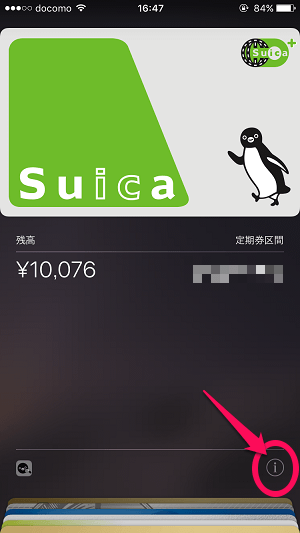
Walletアプリを起動したらSuicaを選択し右下の「i」ボタンを押します。
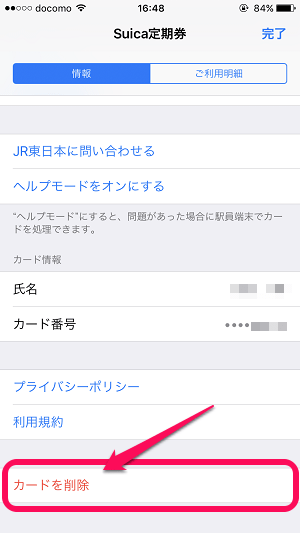
次に一番下までスクロールし「カードを削除」を押します。
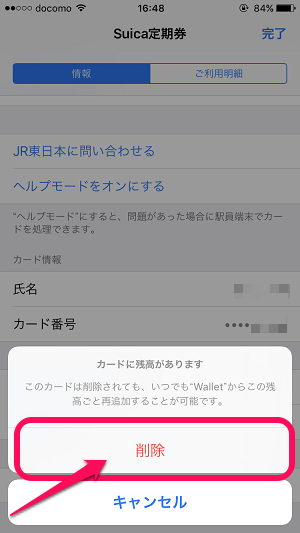
「カードに残高があります」「このカードは削除されても、いつでも”Wallet”からこの残高ごと再追加することが可能です。」と表示されるので「削除」を押します。
新iPhoneでサーバに退避されたSuicaを受取る
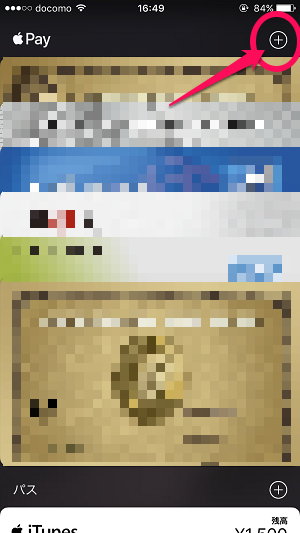
新端末でWalletアプリを起動し右上の「+」ボタンを押します。
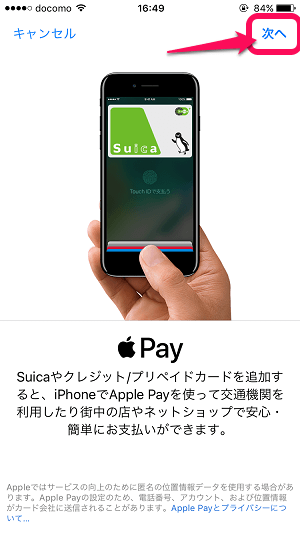
右上の「次へ」を押します。
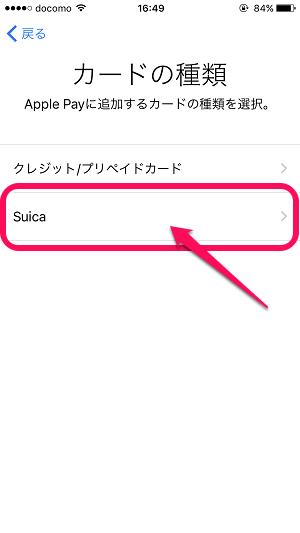
Apple Payに追加するカードの種類を選択する画面が表示されるので「Suica」を選択します。
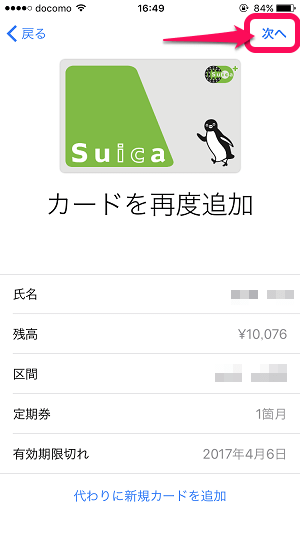
先程削除(サーバに退避)したSuicaが表示されるので右上の「次へ」を押します。
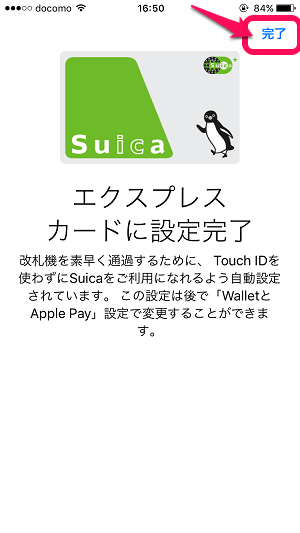
「エクスプレスカードに設定完了」と表示されるので「完了」を押します。
※エクスプレスカードの設定はあとで変更できます。
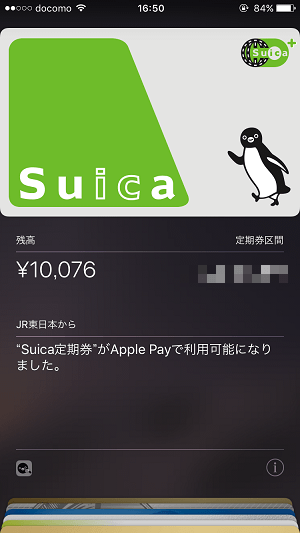
するとWalletアプリにSuicaが追加されます。残高や定期などがしっかりと移行されていると思います。これでiPhone間でのSuicaの移行は完了です!
< この記事をシェア >
\\どうかフォローをお願いします…//
この【iPhone/Suica機種変更】Apple Payに登録しているSuicaを新iPhoneに移行・引継ぎする方法 – 同じiPhoneに再登録もOKの最終更新日は2018年9月21日です。
記事の内容に変化やご指摘がありましたら問い合わせフォームまたはusedoorのTwitterまたはusedoorのFacebookページよりご連絡ください。
























